5 лучших бесплатных плагинов wordpress для отображения новостей на сайте
В этом мире постоянно что-то меняется. Если вы ведёте свой блог, рассказывающий о тех или иных событиях, то он должен иметь некоторые функции, помогающие вам отображать необходимую информацию. В большинстве подобных блогов для отображения на сайте новостей используются специальные плагины.Конечно, новости на сайте можно размещать и вручную, не прибегая к дополнительным средствам, но использование специального плагина значительно облегчит вам данную работу. Подобные плагины WordPress специально создаются для новостных блогов, специализирующихся на показе новостей. Ниже приводится описание пяти бесплатных новостных плагинов.
1. Ditty News Ticker
Новости на сайте можно отображать различными способами. Данный плагин по умолчанию имеет три подобных способа, при этом прокрутку экрана можно осуществлять влево, вправо, вверх и вниз. Выводимую информацию можно поворачивать либо отображать списком, так что вы сможете отображать новости на своём блоге так, как захотите.
Для отображения новостей вы сможете использовать шорткоды.
Особенности плагина:
- Простота в использовании.
- Использование различных способов отображения информации.
- Возможность настройки.
- Наличие шорткодов.
2. News Announcement Scroll

Этот плагин поможет вам отображать только те новости, у которых ещё не истёк срок давности. При этом вы сможете вставлять в блог любое количество новостей, без каких-либо ограничений, задав необходимое количество отображаемых новостей в виджете. При желании вы сможете временно отключить новости, причём только администратор получит доступ к плагину.
С помощью шорткодов вы сможете разместить новости в любом месте поста или страницы, легко выполнив необходимые настройки с помощью функции перетаскивания drag and drop.
Особенности плагина:
- Доступ имеет только администратор.
- Имеется возможность задавать срок давности для новостей.
- Наличие шорткодов.
- Имеется функция перетаскивания drag and drop.
3. WP News And Scrolling Widget
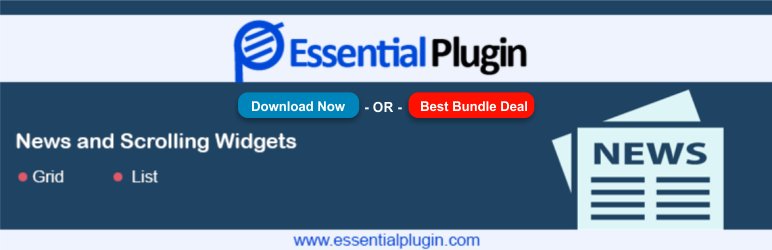
Данный плагин поможет вам без труда добавлять новости на свой сайт, а также управлять ими. Вы сможете располагать новости горизонтально или вертикально, в зависимости от дизайна вашего блога. Виджет с новостями вы сможете расположить в любом месте с помощью шорткода.
Особенности плагина:
- Простота в использовании.
- Возможность отображать новости горизонтально или вертикально.
- Наличие шорткода.
- Множество настроек.
4. WP frontpage News
С помощью WP frontpage вы сможете настроить способ отображения новостей – сможете задавать поля вокруг изображений, количество столбцов, количество элементов. Также можно будет ограничить количество выводимых новостей.
Широкие возможности настройки помогут вам отображать новости так, как вы этого захотите. С помощью виджета можно будет показывать их в боковой панели.
Особенности плагина:
- Широкие возможности настройки.
- Имеется возможность ограничить количество новостей.
- Пользовательские поля.
- Простота в использовании.
5. News Manager
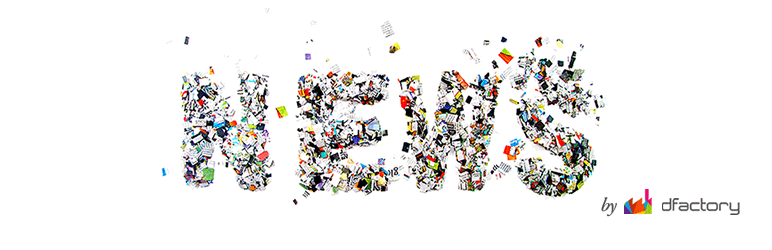
Этот плагин легко интегрируется с любой темой. Для отображения новостей он использует технологию Ajax и имеет пять различных виджетов, из которых вы сможете выбрать наиболее для вас подходящий.
News Manager полностью совместим с плагинами для SEO оптимизации, установленными на вашем сайте.
Особенности плагина:
- Использует технологию Ajax.
- Дружественный к SEO оптимизации сайта.
- Работает с любой темой.
- Имеет пять различных виджетов.
Заключение
В данной статье мы привели обзор бесплатных новостных плагинов для WordPress, которые помогут вам эффективно работать с новостями на вашем сайте. Поскольку все плагины в чём-то отличаются друг от друга, выберите для себя наиболее подходящий.
Если у вас появились какие-нибудь вопросы, можете задать их в комментариях.
Новостные плагины для WordPress – пусть сайт работает за вас
Собрали 15 плагинов для новостных сайтов. Ознакомившись с этой подборкой, вы сможете выбрать плагины, которые подходят для вашего медиапроекта.
Новостные плагины для WordPress: бесплатные варианты
WPeMatico
Удобный плагин новостной ленты на автомате. С его помощью можно публиковать ваши сообщения на выбор из фидов RSS, Atom автоматически. Простой интерфейс позволит вам управлять всеми импортируемыми каналами. Контент можно получать из нескольких каналов и упорядочивать в соответствии с категориями – ваш сайт станет удобнее!
Расширение работает с библиотекой Simplepie или со внешней библиотекой, включённой в него. Обработка изображений – средствами WordPress или же задействуя пользовательские функции с URL или без.
Syndicate Press
Довольно многофункциональный плагин, с помощью которого можно включать каналы RSS, RDF и Atom непосредственно в сообщения WordPress. Страница администрирования плагина простая и удобная. Есть такие функции, как настройка фильтров и параметров отображения, кеширование каналов, etc.
Кроме того, Syndicate Press не требует произвольного форматирования или CSS-стилевого оформления содержимого.
Плагин не особо гибкий и некоторые считают его медлительным, но он активно дорабатывается и обновляется, разработчики добавляют новые функции.
CyberSyn

Простой и мощный парсер контента контента через RSS-каналы. Он способен не только постить новости через RSS-каналы, но и автоматически импортировать полные тексты статей из фидов RSS/Atom.
Некоторые пользователи считают его не слишком удобным и надёжным, но зато список возможностей радует. Стоит попробовать.
WP Syndicate
Плагин для захвата данных с RSS-каналов и других сайтов WordPress.
Он создан совсем недавно и способен только на парсинг и отображение данных, но делает он это хорошо.
WP RSS Aggregator
Объединяйте столько RSS-каналов из разных источников, сколько вам нужно. И всё это – без ущерба для производительности. Отображайте элементы фидов из этих источников в любом месте сайта с помощью шорткода. WP RSS Aggregator позволит вам сделать это. А ещё в расширении есть раздел «Чёрный список» для нежелательного контента.
Функционал можно расширить и больше – но это уже в платной версии.
FeedWordPress
Агрегатор RSS/Atom для WordPress. Он обрабатывает контент из выбранных вами в своём блоге каналов, а затем представляет их в удобном для вас виде. Чтобы парсить несколько каналов, можно оперировать базой данных сообщений WordPress и шаблонным движком в качестве фона сайта агрегации.
Этот плагин достаточно гибкий – можно устанавливать категории, теги и настраиваемые поля на канал.
RSS Post Importer
Этот плагин парсит, импортирует, производит слияние и отображает полные тексты фидов Atom и каналов RSS в вашем WP-блоге. Полное содержимое статьи каждого элемента публикуется как отдельная запись. Предоставлять контент с помощью этого плагина вы можете регулярно – каждую неделю, день и даже час.
Кроме того, этот плагин позволяет импортировать RSS-каналы с других блогов, то есть фактически репостить информацию, не утруждаясь написанием собственных.
Минус: публикуется ссылка техподдержки, на лень и медлительность которой жалуются многие пользователи. Однако вполне возможно, что вам хватит и базового функционала.
FEEDZY RSS Feeds Lite

Данное расширение может объединять RSS-каналы и работать с шорткодами и виджетами новостей. А ещё их можно сгруппировать по категориям и использовать повторно. Поддерживаются любые дополнительные библиотеки, системные ресурсы затрачиваются по минимуму, обеспечивая высокую производительность и совместимость с любыми хостингами.
WP Pipes
Получение новостей из других RSS, получение и экспорт сообщений WP rfr RSS-канал, в виде iTunes Podcast, в формате Google XML, получение продуктов WooCpmmerce и экспорт их в RSS или Google XML Sitemap, загрузка файлов CSV и их импорт в WooCommerce, парсинг сообщений из соцсетей и комментарии bbPress – всё это возможно с помощью WP Pipes.
Ditty News Ticker

Этот плагин не перехватывает данные и не создаёт статьи. Это нужно сделать вручную – написать или скопировать текст, завести запись, и только потом уже использовать этот плагин. Он только лишь управляет представлением ленты, используя 3 режима:
- Режим прокрутки – прокрутка данных тикера влево-вправо и вверх-вниз
- Режим поворота – поворот данных тикера
- Режим списка – отображение данных тикера списком
Собственные тикеры можно добавить с помощью шорткодов, прямых функций или в пользовательский виджет титров новостей Ditty.
Плагины для WordPress: платные варианты
WP Robot
Плагин автоматически размещает контент, создавая качественные сообщения в блоге WP. Он парсит данные и публикует их тут же, благодаря чему информация будет свежей и актуальной. Расширение вышло в далёком 2009, регулярно обновляется и отлично зарекомендовало себя.
WordPress Automatic Plugin
Автоматический парсинг постов и сообщений из разных источников и публикация в WordPress. Он может размещать качественные целевые статьи, продукты Amazon, продукты Clickbank, продукты Walmart, видео YouTube, видео Vimeo, видеоролики DailyMotion, сообщения фидов, аукционы eBay, изображения Flickr, изображения Instagram, контакты Pinterest, Reddits, твиты Twitter, сообщения Facebook, объявления Craigslist, Itunes приложения, песни, книги, фильмы, подкасты, предметы Envato и песни SoundCloud… И всё это автоматически!
В последней версии плагина есть модуль Single Scraper, позволяющий парсить страницы частями. Вы можете копировать только то, что вам нужно – курсы валют, прогнозы погоды, ежедневные гороскопы и так далее. А ещё он работает с соцсетями!
RSS AutoPilot
А при помощи RSS AutoPilot вы сможете создавать посты на сайте, автоматически или вручную загружая каналы Atom и RSS. У расширения есть проблемы с латиницей, поэтому для него тоже существует плагин Cyr to Lat enhanced, решающий их.
Все плагины для работы с новостными сайтами похожи, но каждый имеет свою особенность. Одним пользователям нужны определённые функции, другим важны быстродействие и надёжность. Выбирайте то, что подходит для вашего новостного сайта.
Плагины для WordPress: незаменимые помощники для новостного сайта
Forminator Pro от WPMU DEV
Плагин представляет из себя конструктор форм для WordPress: от базовых форм контактов и опросов до интерактивных опросов с результатами в режиме реального времени. Первые 30 дней можно пользоваться бесплатно.
SmartCrawl Pro от WPMU DEV
Улучшите SEO оптимизацию вашего WordPress сайта с помощью SmartCrawl. Меньше сложных настроек, больше трафика.
Плагин вывода новостей WordPress: бесплатно и самостоятельно
Доброго времени суток, уважаемые читатели моего блога. Сегодня мы с вами будем говорить про новости. Речь пойдет не только о новых статьях, которые вы публикуете на своем сайте. Я расскажу о простом и легальном методе наполнять портал и делать его интереснее за счет других ресурсов.
Думаю, что для многих эта статья будет очень увлекательной. Вы подберете плагин вывода новостей WordPress на свой вкус и вне зависимости от целей. Аудитории будет интересно, да и дизайн порадует ни один глаз.

Для того, чтобы добиться привлекательного внешнего вида и стоящего содержания, вам не придется заморачиваться с кодом. Хотя, в некоторых случаях у вас будет возможность покопаться в настройках, чтобы улучшить внешний вид формы. Вы сможете добиться всего, чего захотите, и новый шаблон заказывать не придется. Начнем?
Самый простой метод вывода
На самом деле в ВордПресс можно вывести последние записи, благодаря предустановленным виджетам. Они есть не во всех темах, но лучше все-таки предварительно уточнить этот момент. Мало ли, пропустили.
Вы переходите в панель «Внешний вид» и здесь открываете «Виджеты». В правой колонке у меня есть «Свежие записи», а во второй RSS. Если у вас есть один из них – ничего дополнительного вам может быть и не понадобится.
RSS лента – это и есть ни что иное, как обновляемый список всех записей.

Лучший способ убить двух зайцев сразу, если хотите выставлять свои последние публикации – это создать свою RSS ленту. Это не только удобно, но и практично по нескольким причинам. Какая-то часть аудитории может на нее подписаться, а значит у вас будут постоянные читатели. Кроме того, не забывайте, белые каталоги RSS – это еще один донор ссылок, который повысит вам ранг тИЦ и PR.
Если хотите узнать подробнее, можете прочитать статью на эту тему и приобрести мою «Базу трастовых сайтов», в которой собраны самые жирные сайты, жаждущие поделиться своим весом с молодыми сайтами. Такую подборку вы больше нигде не найдете. Однако, сейчас не об этом.
Про создание ленты я тоже сейчас рассказывать не буду. Если захотите, могу предложить подписаться на рассылку моего блога и как только статья на эту тему появится, я вас уведомлю. Более того, убежден, что помимо этого вы получите еще очень много интересных сведений, которые обязательно вас заинтересуют и помогут увеличить качество работы и количество заработка в интернете.
Итак, для написания этой статьи, я воспользуюсь уже готовой лентой, из Яндекса. Вы тоже можете взять ссылку из него или с других сайтов, они обычно указаны на главной странице. Конечно же, это законно и легально. Но об этом тоже чуть позже.
Все что вам сейчас нужно, если вы нашли уже готовый виджет, это кликнуть на RSS и выбрать один из трех вариантов где будет размещаться блок. Я, конечно же, порекомендую вам просто попробовать все три способа, чтобы выбрать лучший.

После того, как вы нажали на «Добавить виджет» справа мгновенно откроется панель настроек и тем самым привлечет ваше внимание.

Осталось только найти ссылку. Я, как и обещал, воспользуюсь Яндекс.Новостями, созданным специально, чтобы любой желающий смог разместить у себя на сайте ленту по интересующей теме от авторов из Яндекса.

Копирую URL.

Ну и вставляю в виджет. Вы также можете выбрать будет ли отображаться содержимое или только заголовок, будет ли показан автор элемента, если он имеется, и дата публикации. Также, вы запросто можете изменить количество статей.

Вот так сайт будет выглядеть, если в качестве места размещения я выберу «Основную колонку».

Если изменить расположение на «Колонку содержимого», то и внешний вид главной страницы изменится.

Ну и третий вариант – область подвала. В моем случае, я думаю, что нужно как минимум уменьшить количество отображаемых статей, чтобы выглядело привлекательнее. А лучше залезть в исходный код и поменять настройки отображения, чтобы текст отображался колонками, как в газете.

Кстати, вы можете добавлять по несколько виджетов. Хотите слева, хотите в контентной части, хотите в подвале, а если будет желание, то можно засунуть их повсюду.
Отлично, с этим разобрались. Однако, есть альтернатива. И не одна. Давайте посмотрим?
Красивый слайдер
Что делать, если вы не находите в своей панели управления WP нужного виджета? Его можно установить.
Могу посоветовать неплохой и бесплатный плагин RSS Feed Widget, который можно найти в стандартном установщике. О том, как искать и устанавливать плагины я уже рассказывал. Не буду повторяться.

После активации в разделе виджетов (категория «Внешний вид») появится новое приложение.

Первые пункты, когда дело касается последних новостей, все время будут одни и те же. Вам нужно выбрать место для расположения: основная колонка, содержимое или подвал. Далее «Добавить виджет».
Ну а дальше настройки будут отличаться. В зависимости от разработчика. Учитывая что опций не так много и есть огромное количество онлайн переводчиков, проблем не возникнет даже у тех, кто особенно не шарит в английском.

Можно заполнить только первые две колонки – написать тайтл и дать ссылку на канал.
Однако, я все-таки посоветовал бы посидеть в программе на пол часа подольше и научиться оставлять только текстовую часть, избавляясь от изображений, выставлять свои размеры и детально настраивать плагин.

В результате добавится вот такой интересный и новый элемент дизайна.

Кстати, исходный код приложения открыт. Так что, если вы разберетесь еще и с html и css, что в данном случае намного важнее, то можете поменять все настройки.
Если вообще не понимаете что за аббревиатуры я сейчас упомянул, могу посоветовать для начала прочитать мою статью о блочной верстке, а затем обратить внимание на уроки Евгения Попова — Бесплатный курс по HTML (33 видеоурока!) и Бесплатный курс по CSS (45 видеоуроков!). Они помогут научиться настраивать любой шаблон и даже создавать свою элементы дизайна.
Стильный дизайн без заморочек
Еще один неплохой плагин из стандартного мастера установки Custom Recent Post. При использовании этого приложения вам не придется создавать ленту rss. Все будет осуществляться автоматически.
Не так красиво как в предыдущих двух вариантах, но зато быстро и без лишней головной боли.

Уже знакомыми движениями выбираем место на сайте. Настроек тут совсем немного. Выбираете: статьи, категории или все сразу. Ставите количество отображаемых публикаций, пишете свой заголовок.

Готово.

Случайная запись
Этот плагин будет немного отличаться, но я не мог обойти его стороной. Называется он Featured Post Widget. Этот агрегатор будет выводить на главную страницу случайную публикацию. Каждый раз новую.

Настроек не так много.

Но результат, на мой взгляд, отличный.

Ну вот и все. Совсем скоро я расскажу вам о том, как создавать свои RSS – каналы. Чтобы не пропустить эту публикацию – подписывайтесь на рассылку. У меня в запасе еще много интересного.
До новых встреч и удачи в ваших начинаниях.
Плагины улучшенного вывода новостей WordPress, виджет новостного сайта
После установки WordPress на хостинг и создания блога многие начинающие веб-мастера пользуются только встроенным функционалом CMS системы. Они полагают, что его достаточно для повседневных задач. Однако с опытом приходит понимание, что администрировать сайт намного удобнее посредством вспомогательных инструментов, называемых плагинами.
Плагины являются небольшими расширениями, которые в основном написаны на языке программирования PHP. Они предоставляют потенциальному веб-мастеру уйму разнообразных функций, которые автоматизируют рутинные задачи.
При желании использовать конкретный плагин, его требуется найти и скачать в официальном репозитории системы WordPress.

Например, в случае частого размещения новостей в личном блоге, рекомендуется позаботиться, чтобы посетителям было удобно читать публикации. Нужно учесть правильное форматирование текста, расположение иллюстраций и вывод новых статей на главной странице сайта. Конечно, каждый раз проводить одни и те же действия неудобно. Но на помощь приходит плагин!
Единственная сложность заключается в поиске расширений, которые предназначены для вывода публикуемых новостей. Дело в том, что начинающему веб-мастеру проблематично найти бесплатный и функциональный WordPress плагин, который будет полностью отвечать выставляемым критериям. Поэтому мы подобрали самые лучшие тематические дополнения.
Актуальные плагины, влияющие на вывод записей
Ditty News Tickerr – показ записей в бегущей строке
Этот плагин целесообразно устанавливать на сайт в случаях, когда внимание посетителей требуется привлечь к важной новости. В итоге ссылка на пост будет отображаться в бегущей строке, которая вставлена в специальный виджет. Причем допускается выбрать один из четырех вариантов прокрутки, в зависимости от того, в каком дизайне выполнен сайт.
От конкурирующих предложений данный виджет отличается разнообразием настроек. Допускается самостоятельно прописывать CSS-стили, тем самым изменяя величину и цвет прокручиваемого шрифта. Причем для просмотра изменений сохранять их не требуется. Они отображаются в удобном визуальном редакторе, которым обладает описываемый плагин.
Чтобы создать бегущую строку, нужно добавить в сайдбар новый виджет. Затем следует экспортировать в него небольшую строку кода, предоставляемую дополнением. Причем для каждой новости генерируется индивидуальный порядковый номер, поэтому даже при минимальных знаниях получится понять механизм работы. Остается лишь указать ссылку на пост.
Главные достоинства дополнения Ditty News Tickerr
- Разнообразие вариантов отображения информации;
- Интуитивный интерфейс, понятый любому веб-мастеру;
- Большое количество настроек вывода информации.
WP Emoji One – украшение записей блога смайлами
Если веб-мастер хочет сделать свой собственный сайт более привлекательным для посетителей, рекомендуется использовать специальное дополнение со смайликами. Оно позволяет вставлять в записи небольшие изображения, на которых отображены людские эмоции. В результате публикуемые новости в блоге становятся более доверительными и «живыми».
Стоит отметить, что данное дополнение использует свободно распространяемые иконки, взятые из проекта Emoji One, поэтому проблем с авторскими правами сайт не будет. Смайликов довольно много, около 800. Поэтому автор сможет выразить в электронном виде практически весь спектр эмоциональных переживаний, которые он испытывает при написании новостей.
После установки плагина его значок появится панели инструментов WordPress, открывающейся при добавлении новой записи. После нажатия на значок допускается выбрать требуемую иконку после вывода специального каталога на экран, подразделенного на разделы. В нем присутствуют самые разные смайлы, в том числе лица людей, морды животных и др.
Основные достоинства дополнения WP Emoji One
- Примерно восемьсот разнообразных смайликов;
- Бесплатность и свободное распространение:
- Удобный вывод смайлов, разделенных на группы.
BBSpoiler – сокрытие информации под спойлером
Многие веб-мастера при посещении форумов часто видят спойлеры. Они представляют собой специальные скрипты, позволяющие упрятывать разный контент под небольшую строку. Это удобное решение позволяет сэкономить место на странице, а также уберечь посетителя от просмотра нежелательных текстов и изображений, который может содержать сайт.
Конечно, система WordPress не форум, поэтому ее разработчики описанной возможности попросту не предусмотрели. Необходимо использовать стороннее программное дополнение, чтобы добиться подобного функционала. Например, плагин BBSpoiler, который можно загрузить из официального репозитория и установить нажатием соответствующей кнопки.
После описанных действий в системе WordPress появиться специальный программный код, отвечающий за вывод спойлеров. Для его использования требуется перейти на страницу добавления нового поста, а затем найти на панели инструментов значок с изображением выноски. По клику по нему откроется окошко, предназначенное для создания спойлера.
Самые главные достоинства дополнения BBSpoiler
- Вывод дочерних спойлеров в открытом спойлере;
- Простота использования, отсутствие настроек;
- Традиционный и всем известный дизайн спойлера;

YARPP – вывод похожих записей рядом с новостью
Если посетители недолго просматривают сайт, то целесообразно установить специальное дополнение YARPP, представляющее собой специальный виджет, отображающий на каждой странице похожие посты. При этом владельцу блога не требуется прилагать никаких усилий, ведь программный алгоритм имеет функцию автоматического вывода тематических новостей.
Чтобы начать использовать данный плагин, его необходимо загрузить из официального репозитория WordPress, а затем установить. После этого можно добавлять соответствующий виджет на свой сайт. Подобная процедура понятна даже начинающему пользователю CMS, требуется лишь зайти в раздел «Внешний вид» и перейти в подраздел «Виджеты».
После того, как виджет будет добавлен в сайдбар, его рекомендуется персонализировать. Посредством удобного визуального редактора можно выбрать цвет шрифта отображаемых ссылок на похожие записи, а также фон. Это необходимо для того, чтобы виджет полностью гармонировал с дизайном, которым обладает персональный сайт.
Перечень основных преимуществ виджета YARPP
- Небольшой размер и интуитивный интерфейс;
- Точный подбор похожих постов, размещенных в блоге;
- Возможность настройки оформления видждета.
Плагин ленты новостей WordPress

От автора: приветствую вас, друзья. Эта статья будет посвящена использованию очередного плагина для WordPress. Это плагин ленты новостей WordPress.
Плагинов, решающих подобную задачу, для WordPress, думаю, можно найти десятки. Мы обратимся к плагину с интересным названием Ditty News Ticker. Это плагин с действительно богатым функционалом для вывода ленты новостей.
Как обычно, начнем с поиска и установки плагина.

После активации плагина ленты новостей, в меню появится новый раздел под названием News Tickers.

Бесплатный курс «Основы создания тем WordPress»
Изучите курс и узнайте, как создавать мультиязычные темы с нестандартной структурой страниц
Скачать курс
Пока что список пуст. Давайте добавим парочку новостей в ленту. Для этого перейдем по ссылке Add New в меню плагина и заполним соответствующие поля: название новостной ленты (группа новостей), ее текст, ссылку, если она необходима, а также назначение ссылки (_self — ссылка откроется в текущем окне, _blank — открывать ссылку в новом окне). Отметив галочкой чекбокс Force line breaks, мы разрешим перенос текста на новую строку, если у нас многострочный текст. Также можно запретить индексировать ссылки в новостной ленте, отметив галочкой чекбокс Add «nofollow» to link.

Для добавления новой новости в ленту необходимо нажать плюсик в правом углу текущей формы добавления новости.

Итак, пара новостей добавлена в ленту. Как же теперь вывести эту ленту? Здесь есть два способа. Первый способ, наиболее простой, это использование шорткода, т.е. новостную ленту мы можем встроить в статью или страницу. Второй способ, глобальный, это использование PHP функции плагина, которую необходимо вставить в шаблон темы, например в sidebar.php для вывода ленты в сайдбаре или footer.php — в футере.
Давайте для начала воспользуемся шорткодом. Его, как и функцию, удобнее всего взять на странице добавления или редактирования новостной ленты. Разместим шорткод в статье на выбор и посмотрим, заработает ли он. Если обратиться к выбранной статье, то мы действительно увидим новостную ленту в виде бегающей справа налево строки.

Собственно, задача решена — новостная лента появилась на сайте. Если вам захочется поиграться с настройками и изменить представление новостной ленты, тогда это можно сделать во вкладках Ticker Mode и Global Settings.
Например, если вы хотите изменить направление движения новостной ленты, скажем не справа налево, а сверху вниз, тогда во вкладке Ticker Mode в разделе Scroll Direction выберите соответствующее направление — Down. Если вам кажется, что лента движется слишком быстро, тогда укажите меньшее значение здесь же в разделе Scroll Speed.
Ну и, наконец, если вы хотите видеть новостную ленту на каком-нибудь постоянном месте, к примеру в сайдбаре, тогда рядом с шорткодом вы найдете PHP функцию, которую достаточно скопировать и вставить в соответствующее место вашего шаблона. После этого останется лишь оформить новостную ленту, чтобы она вписалась в дизайн вашей темы WordPress.
На этом у меня сегодня все. Напоминаю, что если вы хотите научиться сами создавать подобные плагины, тогда обязательно познакомьтесь с нашим курсом, посвященным изучению API WordPress. Удачи!

Бесплатный курс «Основы создания тем WordPress»
Изучите курс и узнайте, как создавать мультиязычные темы с нестандартной структурой страниц
Скачать курс
Основы создания тем WordPress
Научитесь создавать мультиязычные темы с нестандартной структурой страниц
Смотреть5 лучших бесплатных плагинов WordPress для отображения новостей на сайте
В данной статье я расскажу про действительно пять самых лучших бесплатных новостных плагинов на сайте WordPress
Новости на сайте можно отображать различными способами. Данный плагин по умолчанию имеет три подобных способа, при этом прокрутку экрана можно осуществлять влево, вправо, вверх и вниз. Выводимую информацию можно поворачивать либо отображать списком, так что вы сможете отображать новости на своём блоге так, как захотите.
Для отображения новостей вы сможете использовать шорткоды.
Особенности плагина:
Простота в использовании.
Использование различных способов отображения информации.
Возможность настройки.
Наличие шорткодов.
Этот плагин поможет вам отображать только те новости, у которых ещё не истёк срок давности. При этом вы сможете вставлять в блог любое количество новостей, без каких-либо ограничений, задав необходимое количество отображаемых новостей в виджете. При желании вы сможете временно отключить новости, причём только администратор получит доступ к плагину.
С помощью шорткодов вы сможете разместить новости в любом месте поста или страницы, легко выполнив необходимые настройки с помощью функции перетаскивания drag and drop.
Особенности плагина:
Доступ имеет только администратор.
Имеется возможность задавать срок давности для новостей.
Наличие шорткодов.
Имеется функция перетаскивания drag and drop.
Данный плагин поможет вам без труда добавлять новости на свой сайт, а также управлять ими. Вы сможете располагать новости горизонтально или вертикально, в зависимости от дизайна вашего блога. Виджет с новостями вы сможете расположить в любом месте с помощью шорткода.
Особенности плагина:
Простота в использовании.
Возможность отображать новости горизонтально или вертикально.
Наличие шорткода.
Множество настроек.
С помощью WP frontpage вы сможете настроить способ отображения новостей – сможете задавать поля вокруг изображений, количество столбцов, количество элементов. Также можно будет ограничить количество выводимых новостей.
Широкие возможности настройки помогут вам отображать новости так, как вы этого захотите. С помощью виджета можно будет показывать их в боковой панели.
Особенности плагина:
Широкие возможности настройки.
Имеется возможность ограничить количество новостей.
Пользовательские поля.
Простота в использовании.
Этот плагин легко интегрируется с любой темой. Для отображения новостей он использует технологию Ajax и имеет пять различных виджетов, из которых вы сможете выбрать наиболее для вас подходящий.
News Manager полностью совместим с плагинами для SEO оптимизации, установленными на вашем сайте.
Особенности плагина:
Использует технологию Ajax.
Дружественный к SEO оптимизации сайта.
Работает с любой темой.
Имеет пять различных виджетов.
Advanced Recent Posts — продвинутый виджет последних постов
Для одного из разрабатываемых wordpress сайтов подбирал самый оптимальный вариант с отображением последних постов. Люди, которые разбираются в php и функциях WP, зачастую останавливаются на реализации этой задачи через шаблон — гибко, но сложно начинающим пользователям. Да, есть специальный виджет по умолчанию, но часто возникают ситуации, когда хочется чего-то более продвинутого, а не просто задавать заголовок и указывать количество записей в блоке.Обновление 1.07.2018. Печально, но данное решение не обновлялось уже несколько лет! Поэтому в качестве альтернативы советую попробовать другие, например Category Posts Widget (он может выводит как записи по категории, так и все).
Собственно, для этих целей мог бы подойти виджет Enhanced Recent Posts, о котором я рассказывал в прошлый раз, — он позволяет определить параметр сортировки постов и категории из которых из выводить или не выводить. Но сегодня представляю вашему вниманию виджет посерьезнее — Advanced Recent Posts. Настроек здесь, как минимум, в два раза больше, поэтому для работы я и остановил свой выбор именно на нем.
Основные особенности виджета Advanced Recent Posts:
- Отображение миниатюр записей с настраиваемыми и автоматически изменяемыми размерами картинок через timthumb скрипт.
- Вывод краткого анонса поста, даты, числа комментариев и т.п.
- Разные опции для настройки анонсов, вариантов сортировки, отображения — об этом расскажу чуть позже.
- Возможность использовать несколько виджетов.
В целом, казалось бы, ничего особо нового кроме миниатюр данный виджет не привнес, но это не так. Здесь определено больше настроек по сравнению с Enhanced Recent Posts, пользователь может сделать со списком последних постов фактически все то, что захочет. Вообще Advanced Recent Posts при разработке сайта или блога может даже смело «посоревноваться» с выводом последних постов через wordpress функции, причем делается все это намного проще и нагляднее. Короче говоря, виджет реально крутой.
Установка и настройка Advanced Recent Posts
Для внедрения Advanced Recent Posts традиционно есть 2 пути — скачать плагин отсюда, распаковать и загрузить его по ФТП в директорию wp-content/plugins после чего активировать из панели управления. Либо сразу искать модуль в админке вордпресс в разделе «Плагины» — «Добавить новый». Разместить новый виджет на сайте можно в соответствующем одноименном пункте меню системы. Кстати, для настройки CSS стилей виджета вы можете скопировать файл advanced-recent-posts-widget.css из директории плагина в ту, где находится установленная wordpress тема и править его там. Это позволит сохранить оформление виджета при обновлении плагина.
Теперь рассмотрим доступные настройки виджета Advanced Recent Posts, которые вы можете видеть на картинке выше:
- Title — заголовок блока.
- Sort by — выбор параметра сортировки (дата, название, количество комментариев или случайным образом) — получается, что с помощью виджета вы можете выводить самые комментируемые записи или случайные.
- Reverse sort order (ascending) — вывод записей по убыванию или возрастанию.
- Include post excerpt — вывод анонсов постов.
- Excerpt length (in words) — количество слов отображаемых в анонсах.
- Include read more link in excerpt — добавлять или нет ссылку «Читать далее».
- Excerpt read more text — текст для ссылки «Читать далее».
- Include post date — выводить дату постов.
- Show number of comments — отображать количество комментариев.
- Number of posts to show — сколько выводить последних записей.
- Show post thumbnail — показывать ли миниатюры.
- Thumbnail dimensions — размеры (ширина и высота) для изображений.
- Categories — здесь выбираете те категории, посты которых нужно выводить в списке. Очень удобно галочками можно отменить несколько рубрик.
- Show Post Type — выбор категорий записей, что нужно выводить (посты, страницы или пользовательские типы).
Этих настроек должно хватить для реализации большинства стандартных и не очень вариаций на тему последних постов. Поддержка категорий, пользовательских типов записей, а также возможность многократного использования виджета пригодится на разных порталах со множеством тематических разделов и рубрик, по каждой из которых можно выводить списки записей. Миниатюры да еще и с указанием размеров + анонсы — отличный функционал. В работе виджет Advanced Recent Posts зарекомендовал себя хорошо, поэтому сейчас именно его использую для вывода списка последних постов в wordpress блоге.
P.S. Вообще в современном интернете достаточно много хороший сайтов, так http://panama.ua/ это специальный интернет магазин для молодых родителей и детей.
Понравился пост? Подпишись на обновления блога по RSS, Email или twitter!